编辑:系统城
2014-12-19 17:52:13
来源于:系统城
1. 扫描二维码随时看资讯
2. 请使用手机浏览器访问:
http://wap.xtcheng.cc/xtjc/1133.html
手机查看
从Win7开始,系统就内置了睡眠功能,为用户减少了不少麻烦。虽然Win8系统也保留了这项功能,但有些用户在体验的时候还是出现了问题,Win8系统进入睡眠模式后无法唤醒,这该怎么办?
Win8进入睡眠模式后无法唤醒的解决方法:
一、可以在Win8系统双击打开“计算机”,然后切换至“计算机”选项卡上,打开“控制面板”。
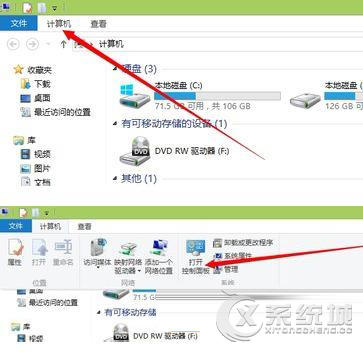
二、接着在弹出来窗口中,打开“硬件和声音”,接着选择“电源选项”。然后在切入的新窗口中,点击平衡处的“更改计划设备”按钮,即会跳转进新界面中。
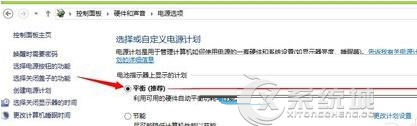
三、然后在下面点击“更改高级电源设备”,在打开的电源选项窗口中,从睡眠下找到“允许混合睡眠”项,点击“关闭”按钮。设置完成后退出窗口。
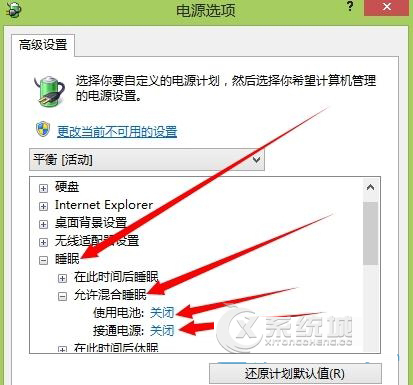
睡眠功能能够让电脑小休息下,同时又能快速地唤醒进入系统,在Win8下若系统进入睡眠模式后无法唤醒可将睡眠模式更还成允许混合睡眠就可以。

微软推出的Windows系统基本是要收费的,用户需要通过激活才能正常使用。Win8系统下,有用户查看了计算机属性,提示你的windows许可证即将过期,你需要从电脑设置中激活windows。

我们可以手动操作让软件可以开机自启动,只要找到启动项文件夹将快捷方式复制进去便可以了。阅读下文了解Win10系统设置某软件为开机启动的方法。

酷狗音乐音乐拥有海量的音乐资源,受到了很多网友的喜欢。当然,一些朋友在使用酷狗音乐的时候,也是会碰到各种各样的问题。当碰到解决不了问题的时候,我们可以联系酷狗音乐

Win10怎么合并磁盘分区?在首次安装系统时我们需要对硬盘进行分区,但是在系统正常使用时也是可以对硬盘进行合并等操作的,下面就教大家Win10怎么合并磁盘分区。